
Status skrin biru komputer menunjukkan bahawa desktop sistem tidak boleh dimasukkan juga pada masa ini Sebenarnya, anda boleh memasangnya tanpa memasuki desktop sistem komputer menggunakan pemacu kilat USB Berikut adalah sama seperti Sila kongsi kaedah.
1. Muat turun dan buka perisian pemasangan Kaka, pilih cakera U untuk memasang semula sistem.
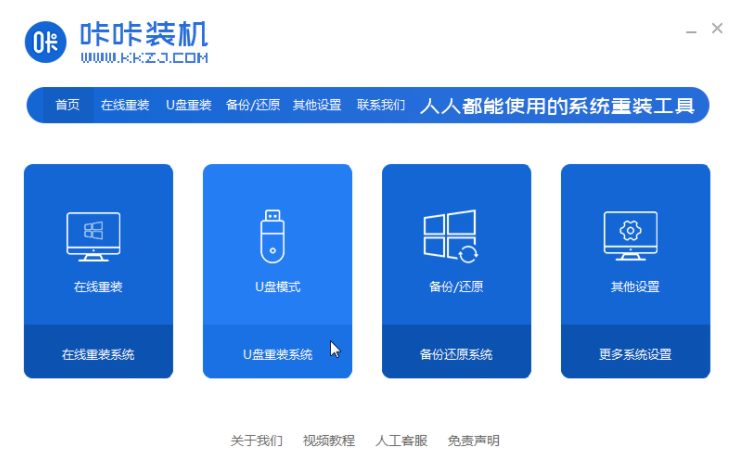
2. Pilih mod cakera U dan klik "Mula Membuat" ke langkah seterusnya.
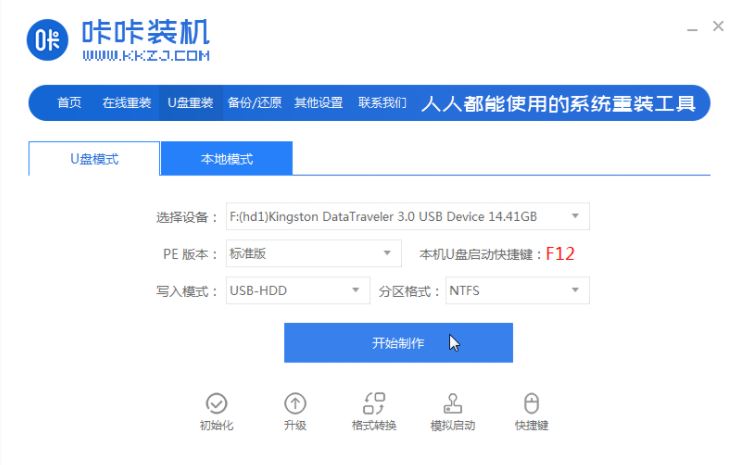
3. Semak sistem pengendalian yang ingin anda pasang dan klik "Start Production".
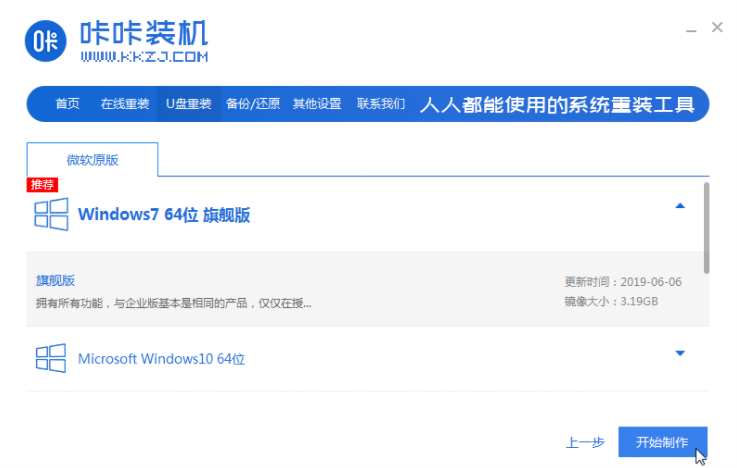
4. Selepas menunggu prompt pemasangan Kaka "Start USB disk creation successful", kita boleh klik "Preview" dahulu.
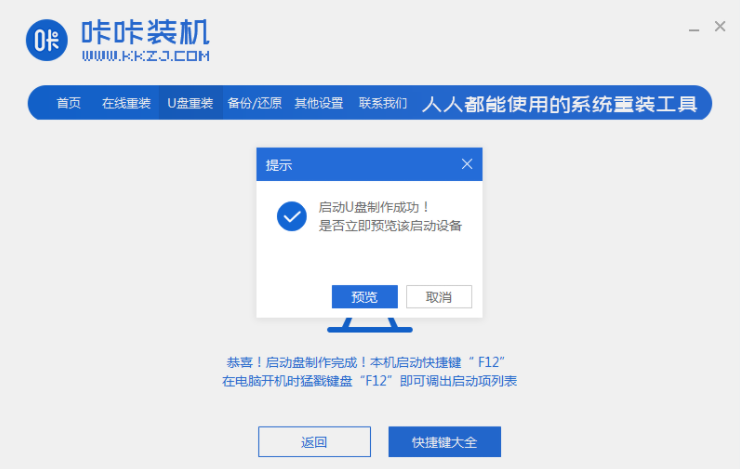
5. Selepas menyemak kekunci pintasan permulaan komputer, terus tarik keluar cakera USB dan masukkan ke dalam komputer di mana sistem perlu dipasang.
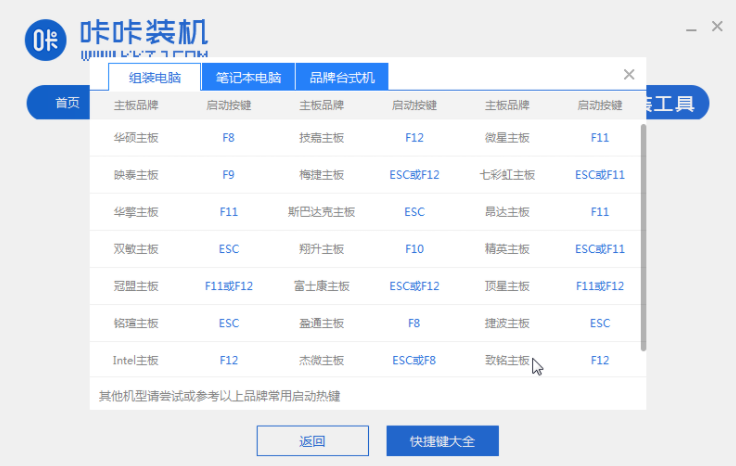
6 Selepas memasang pemacu kilat USB dan but, gunakan kekunci atas dan bawah pada papan kekunci untuk memilih dan kemudian tekan kekunci Enter untuk masuk.
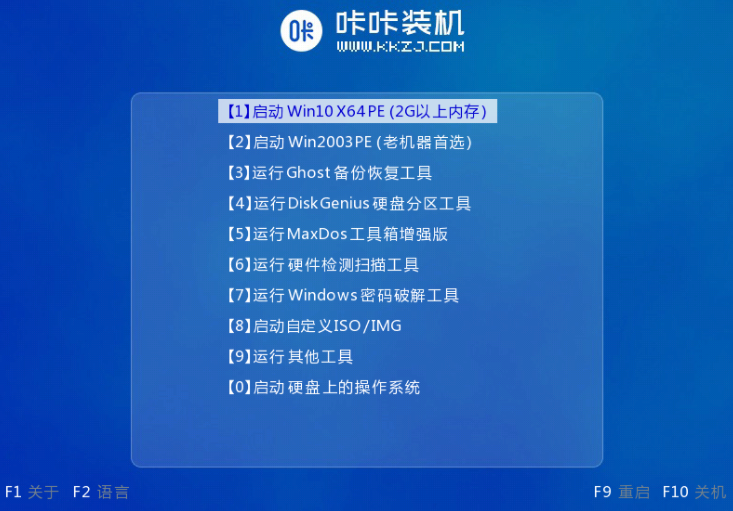
7. Masukkan antara muka sistem pemasangan pe dan pilih sistem yang perlu kita pasang.
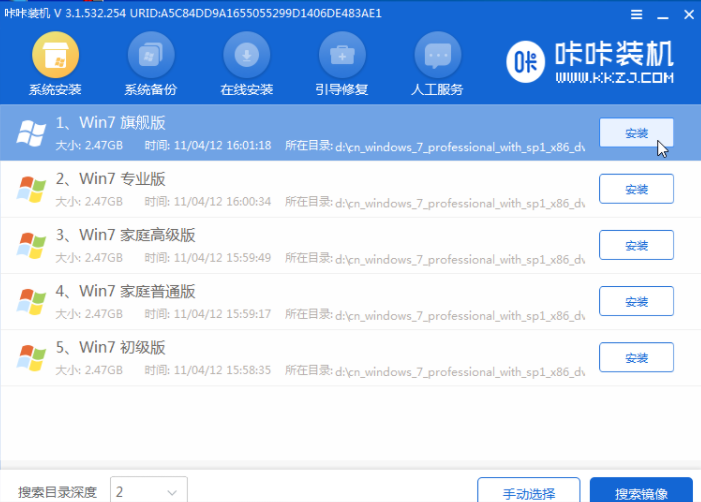
8. Tukar partition sasaran kepada "Disk C" dan klik "Start Installation".
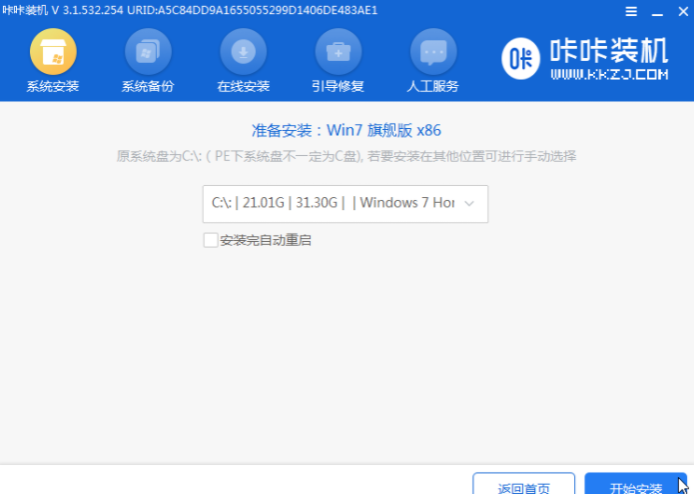
9 Selepas imej sistem dipasang, cabut palam USB dan mulakan semula komputer untuk memasuki desktop sistem.

Di atas adalah kaedah untuk menyelesaikan skrin biru win7 dan memasang semula sistem saya harap ia akan membantu semua orang.
Atas ialah kandungan terperinci Bagaimana untuk memasang semula sistem jika komputer win7 mempunyai skrin biru. Untuk maklumat lanjut, sila ikut artikel berkaitan lain di laman web China PHP!
 Punca skrin biru
Punca skrin biru
 Mengapa komputer mempunyai skrin biru?
Mengapa komputer mempunyai skrin biru?
 Bagaimana untuk menyelesaikan skrin biru 0x0000006b
Bagaimana untuk menyelesaikan skrin biru 0x0000006b
 Sebut Harga Bitcoin Terkini
Sebut Harga Bitcoin Terkini
 Tiada pilihan WLAN dalam win11
Tiada pilihan WLAN dalam win11
 Bagaimana untuk melaraskan sensitiviti tetikus
Bagaimana untuk melaraskan sensitiviti tetikus
 Apakah pemalar watak
Apakah pemalar watak
 Nombor telefon mudah alih maya untuk menerima kod pengesahan
Nombor telefon mudah alih maya untuk menerima kod pengesahan
 Bagaimana untuk menghentikan setInterval
Bagaimana untuk menghentikan setInterval




